Поставите Виндовс Ливе СкиДриве на писмо погона у програму Виндовс Екплорер [Како]

Виндовс Ливе СкиДриве има 25 ГБ бесплатног интернетаскладишни простор. Да бисте добро искористили тај простор, потребан вам је једноставан начин приступа. Користећи бесплатну апликацију под називом Гладинет, лако можете пресликати СкиДриве на слово погона на рачунару како бисте могли да га прегледате као да је физички повезан.
Бесплатни услужни програм доступан је и за 32-битне и за64-битни Виндовс 7, КСП и Виста. Као и обично, са било којим новим софтвером прво што потражим су Услови коришћења услуге и Политика приватности. Драго ми је што могу да пријавим да обоје изгледају прилично стандардно са „без икаквих смешних ствари“. Гладинет ће поставити више од само Виндовс Ливе Скидриве-а, али ми ћемо се придржавати Хов-То-а за Скидриве у овом кораку по корак.
Како додати Скидриве у диск писмо у програму Виндовс 7 Екплорер
1. Преузимање и Инсталирај Гладинет. Процес инсталације је једноставан и требало би да траје само неколико минута, тако да ћемо прескочити покривање и скочити право у подешавање / употребу.
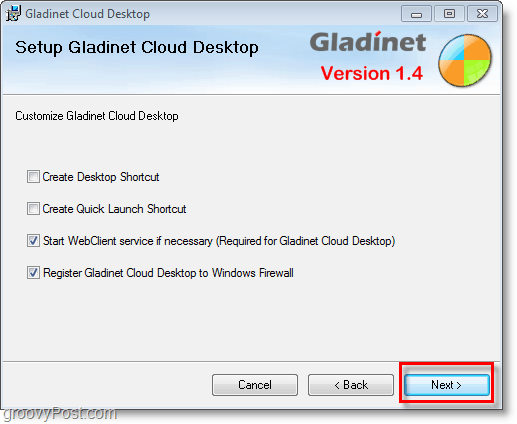
2. Када се инсталација заврши, добићете промпт за информације о лиценци, Кликните на тхе тхе Само желим да користим бесплатно стартер издање опцију и онда Кликните на Следећи. Имајте на уму да ограничење не намеће укупно 1000 преноса датотека, већ више нећете моћи истовремено да преносите 1000 датотека.
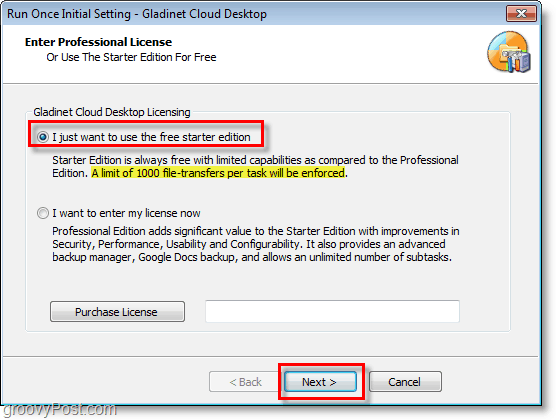
3. Регистровати са Гладинет, овај корак је опционалан, али не боли. Унесите твој адреса Е-поште и онда Кликните на Следећи.
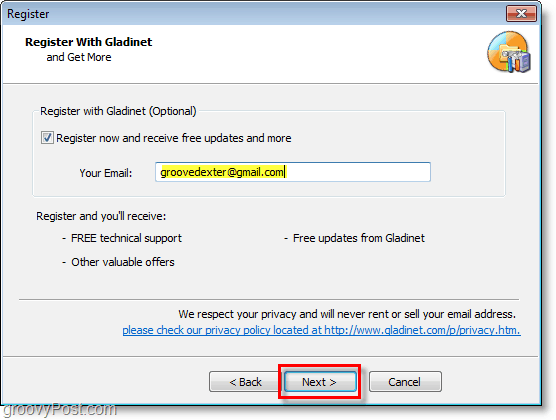
4. Следећи, Изаберите која услуге складиштења на мрежи коју желите да додате у свој мапирани виртуелни погон. Да би ствари биле једноставне, само се држите Скидриве-а јер је касније лако додати друге. Након одабира одабира складишта Кликните на Следећи.
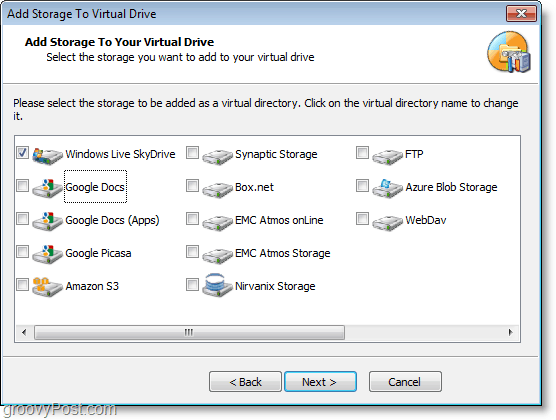
5. Отворит ћете страницу опћих поставки и одавде промијените готово све око себе. Обавеза је Уредити тхе тхе Ознака за Гладинет Дриве и именовати то нечим погодним. Ова ознака ће се приказати следеће као ваш З: погон када ви Поглед Мој компјутер. Да бисте повећали сигурност Кликните на Промена за Шифрирање профила.
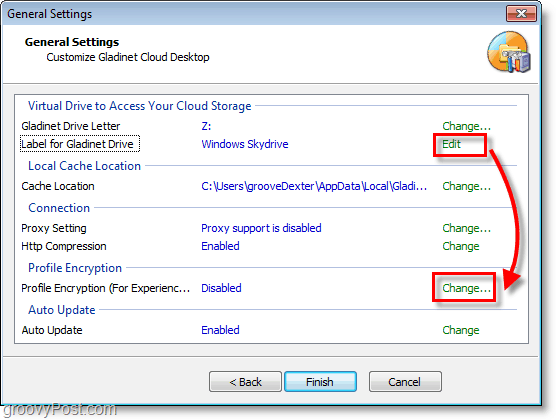
6. Кликните на тхе тхе Шифруј профил потврдни оквир, дакле Тип у а Нова лозинка за ваш профил локалног виртуелног погона. Кликните на ок да бисте је сачували и вратили на страницу Општа подешавања Кликните на Заврши.
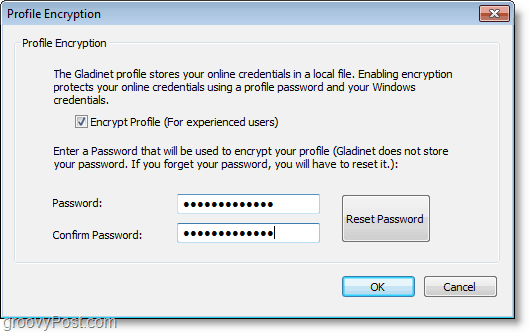
7. Сад кад је Гладинет постављен, покренут ће се. Биће вам затражено да сте лозинку за профил управо креирали. Унесите твој Профил Лозинка и Кликните на Пријавите се.
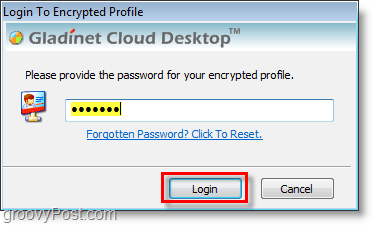
8. Ваш З: диск би сада требао бити доступан са наљепницом коју сте креирали раније. Од З: погон Отвори тхе тхе Филе звани Виндовс Ливе СкиДриве.гвм. Онда ти Унесите твој Акредитиве за Виндовс Ливе. Кликните на Следећи након што их унесете.
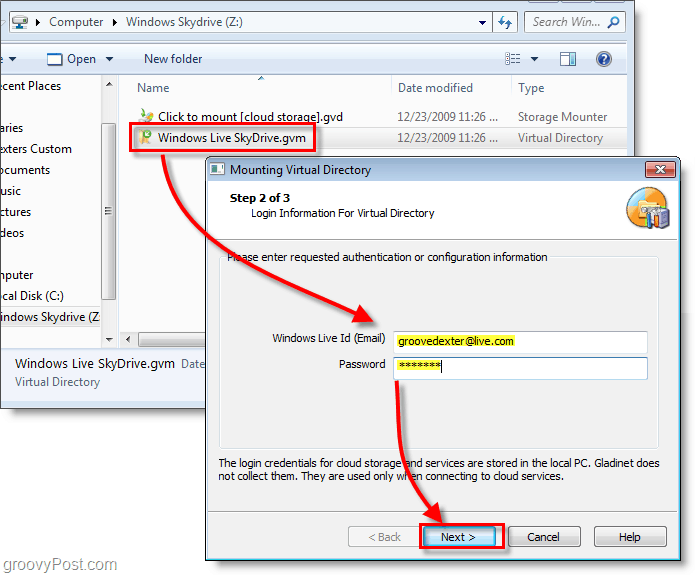
9. На следећој страници, Кликните на Заврши а Гладинет ће поставити СкиДриве на З :. За рад датотеке потребан је додатак, Кликните на да када се појави дијалог да бисте га инсталирали и наставили.

10. Након што је диск монтиран, од вас ће се затражити опција да Резервна копија твој Фајлови. Ако желите да аутоматски скенирате и направите сигурносне копије свих докумената, слика, музике или видео записа на рачунару, овај алат је користан. Ако те не занима, само Кликните на Поништити, отказати.
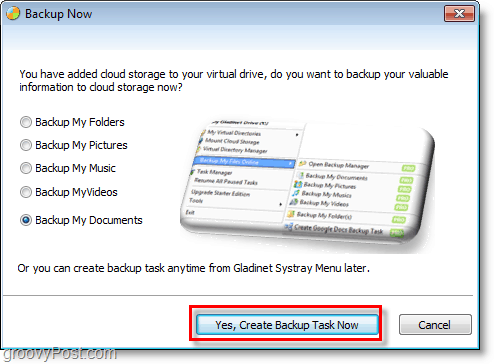
Воила! Сада је Скидриве монтиран на ваш З: погон помоћу Гладинет софтвера. Од овог тренутка датотеке можете лако повући и испустити у СкиДриве баш као што је био део вашег физичког рачунара. Када датотеку превучете и испустите, она се одмах учитава, а појавиће се оквир статуса за отпрему који ће вас обавестити о томе како се ради.
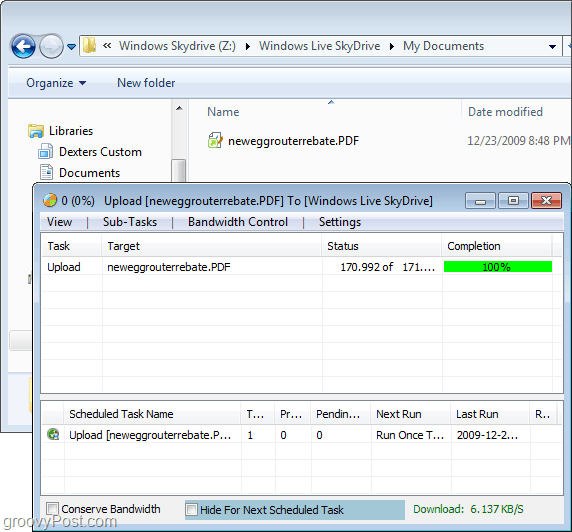
Да бисте били сигурни, можете се пријавити на свој Виндовс Ливе налог и погледати свој Скидриве са званичне странице. Ваши пренесени документи / датотеке требају бити тамо баш као што сте их отпремили.
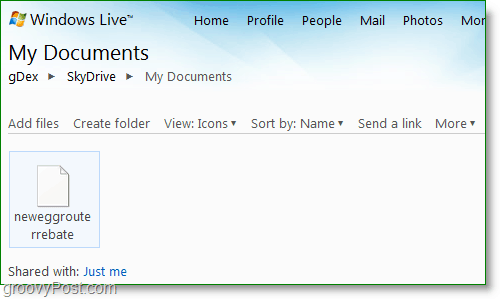
На располагању је још неколико алата за постављање Скидриве-акао писмо погона у Виндовс-у, као што је Скидриве Екплорер, али надам се да ће Мицрософт само зауставити лудило и интегрисати Виндовс Ливе Скидриве право у Виндовс без алата треће стране.



![Мапд Скидриве помоћу УРЛ адресе [Хов-То]](/images/microsoft/map-skydrive-using-a-url-address-how-to.png)
![Мапирајте мрежни диск на Виндовс Ливе Скидриве помоћу Оффице 2010 [Како да]](/images/microsoft/map-a-network-drive-to-windows-live-skydrive-using-office-2010-how-to.png)





Оставите коментар